iCloud uzamčený iPhone - 4 způsoby, jak bezpečně odemknout iPhone
Představte si, že najdete svůj vysněný iPhone za skvělou cenu a zjistíte, že je nepoužitelný kvůli... iPhone uzamčený na iClouduTato situace vede k frustraci kupujících i některých uživatelů původních zařízení, protože se jim na okamžik zobrazí oznámení o uzamčení iCloudu. Nutnost řešit uzamčení iCloudu představuje nepřekonatelnou překážku, ať už jste k problému narazili jakkoli, ať už koupí použitého zařízení, nebo pouhým zapomenutím přihlašovacích údajů k účtu.
Náš průvodce vysvětluje význam uzamčených telefonů iCloud spolu s jejich příčinami a představuje schůdné metody řešení, které jsou srozumitelné z pokročilého technologického jazyka.
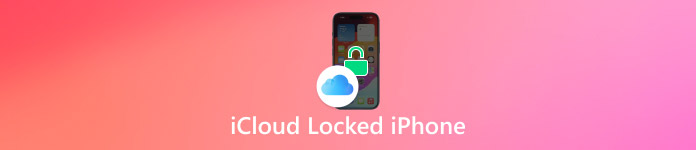
V tomto článku:
- Část 1. Co je iPhone uzamčený iCloudem?
- Část 2. Jak odemknout iPhone uzamčený přes iCloud bez Apple ID [Snadné]
- Část 3. Jak odstranit aktivační zámek pomocí aplikace Najít [s Apple ID]
- Část 4. Obnovení uzamčeného iCloudu na iPhone 7 [Obejití DNS]
- Část 5. Jak odemknout iPhone uzamčený iCloudem u původního majitele
Část 1. Co je iPhone uzamčený iCloudem?
Když slyšíte o někom, kdo se snaží resetovat iPhone 7 nebo jakýkoli jiný model uzamčený přes iCloud, obvykle to znamená, že je uvězněn za bezpečnostní funkcí zvanou Activation Lock. Apple implementuje toto bezpečnostní opatření jako součást iCloudu, aby ochránil vaše data v případě ztráty nebo krádeže iPhonu.
Všechny iPhony připojené k účtu iCloud vyžadují po resetování Apple ID původního majitele v kombinaci s jeho heslem, aby byly použitelné. Pokud telefon běží bez těchto dvou základních prvků, zůstává zařízení uzamčeno, i když vymažete všechny uložené informace. Vlastnictví zařízení po získání přihlašovacích údajů se ukáže jako nemožné, protože nakonec získáte zařízení, které nemůžete bez přístupu k těmto přihlašovacím údajům plně ovládat. Klíčem k řešení vaší situace je pochopení fungování zámku iCloud.
Část 2. Jak odemknout iPhone uzamčený přes iCloud bez Apple ID [Snadné]
Pokud vás zajímá, jak odemknout iPhone uzamčený přes iCloud, aniž byste znali Apple ID, nejste sami. Řešení s názvem imyPass iPassBye pomáhá uživatelům, kteří se během používání zařízení zaseknou.
imyPass iPassBye Funguje jako renomovaný nástroj, který odstraňuje zámek aktivace iCloudu mimo požadavky na ověřování Apple ID. Řešení je vytvořeno speciálně pro začátečníky, protože nevyžaduje žádné předchozí technické školení. Uživatelská příručka od iPassBye vám pomůže s celým procesem odemykání jak zakoupených použitých iPhonů, tak i zapomenutých přihlašovacích údajů. Nástroj můžete použít k obejití zámku několika kliknutími, než budete moci pokračovat v práci se zařízením.
Zaškrtněte tlačítko pro stažení, které je zde k dispozici, abyste si iPassBye stáhli do počítače. Před použitím jej nainstalujte a nastavte podle pokynů.
Po spuštění aplikace připojte zařízení iOS k počítači pomocí kabelu USB. Poté klepněte na Důvěřujte tomuto počítači k jeho úspěšnému připojení.
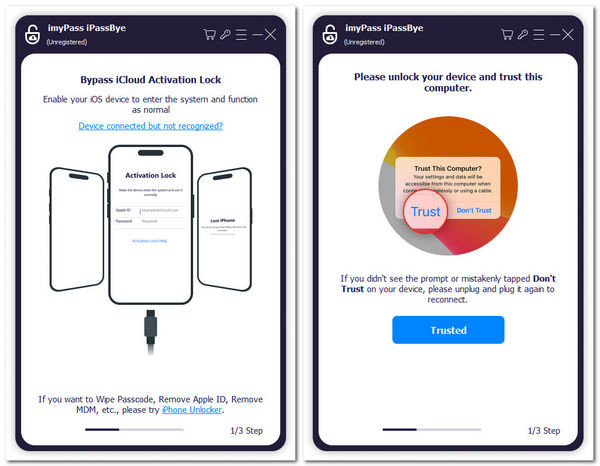
Dále si před kliknutím přečtěte zobrazené informace krabice a StartBěhem postupu budete muset zařízení přepnout do režimu Jailbreak a poté kliknout na další.
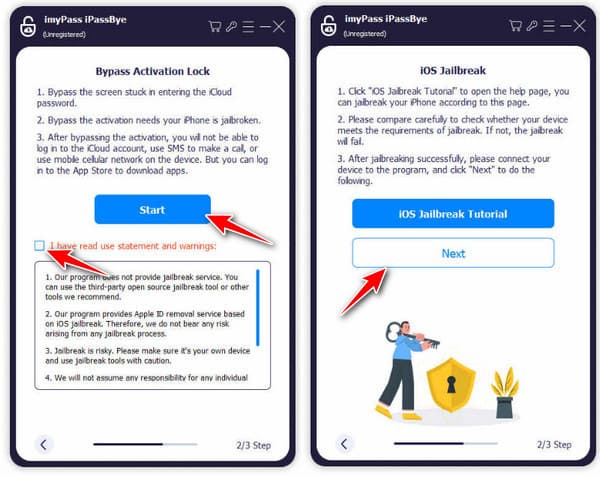
Chvíli počkejte, než software začne generovat všechny informace o vašem iOS, které se po načtení zobrazí na obrazovce. Před kliknutím na tlačítko potvrďte model zařízení. Spusťte obcházení aktivace knoflík.

Část 3. Jak odstranit aktivační zámek pomocí aplikace Najít [s Apple ID]
Jak tedy můžete odemknout iPhone uzamčený přes iCloud, pokud máte přístup k původnímu Apple ID? Pro oficiální a nejjednodušší způsob odemčení zařízení použijte funkci Najít přes iCloud od společnosti Apple. Ideální přístup funguje, když jste původním vlastníkem nebo když vám předchozí vlastník pomáhá s odebráním zařízení ze svého účtu iCloud, což lze také použít k… odeberte zámek aktivace na iPhone.
Jít do www.iCloud.com/find pomocí libovolného prohlížeče a přihlaste se pomocí Apple ID propojeného s uzamčeným iPhonem.
Po přihlášení klikněte na Všechna zařízení v horní části a vyberte iPhone, který chcete odemknout. Po výběru klikněte na Odebrat z účtu nebo Vymazat iPhone v případě potřeby.
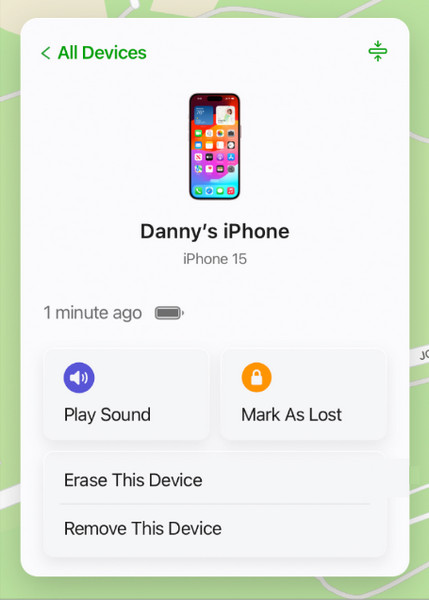
Potvrďte svou akci. Zařízení bude nyní odebráno z účtu iCloud a budete ho moci nastavit jako nové.
Část 4. Obnovení uzamčeného iCloudu na iPhone 7 [Obejití DNS]
Pokud se ptáte, jak odemknout iPhone uzamčený přes iCloud bez Apple ID, jedním z dočasných řešení, které můžete vyzkoušet, je metoda DNS Bypass. Díky DNS Bypass mohou uživatelé znovu získat některá přístupová oprávnění procházením webových stránek, poslechem hudby a používáním aplikací, zatímco jejich iPhone zůstává chráněn aktivačním zámkem. DNS Bypass se ukáže jako užitečný, když uživatelé potřebují standardní funkce, aniž by museli zařízení kompletně odemykat. Přečtěte si níže uvedené kroky k provedení DNS Bypass pro iPhone 7 uzamčený přes iCloud.
Zapněte iPhone a spusťte proces nastavení výběrem jazyka a regionu. Po zobrazení obrazovky připojení k Wi-Fi klepněte na malou ikonu i vedle sítě Wi-Fi, kterou chcete použít.
Vybrat Zapomeňte na tuto síť Chcete-li se od něj odpojit, ujistěte se, že zařízení není uzamčeno v nesprávném nastavení. Znovu klepněte na ikonu i a vyberte Nakonfigurujte DNS.
Přepnout na Manuál nastavení a poté zadejte adresu DNS serveru podle vaší oblasti. Zde jsou doporučené IP adresy:
• USA: 104.154.51.7
• Evropa: 104.155.28.90
• Asie: 104.155.220.58
• Austrálie a Oceánie: 35.189.47.23
• Ostatní regiony: 104.155.28.90
Po zadání správného DNS serveru klepněte na Uložita poté se znovu připojte k síti Wi-Fi. Když se zobrazí obrazovka Zámek aktivace, stiskněte tlačítko Zadní otevřete stránku nastavení Wi-Fi. Přejděte dolů a klepněte na Nápověda k aktivaci pro přístup k základní nabídce, kde můžete procházet, streamovat hudbu a používat omezený počet aplikací.
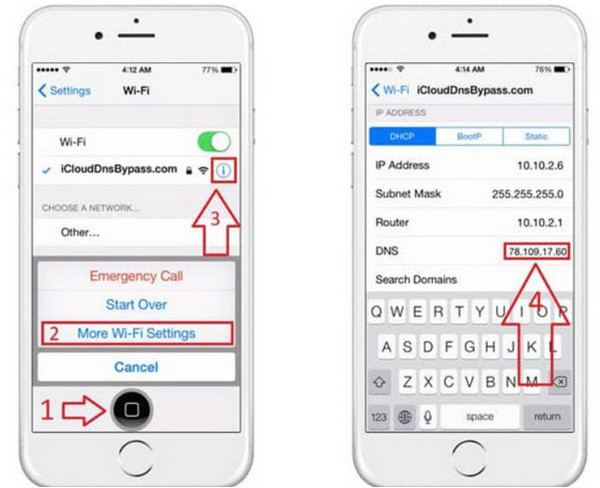
Část 5. Jak odemknout iPhone uzamčený iCloudem u původního majitele
Pokud hledáte způsob, jak odemknout iPhone, který je uzamčen přes iCloud, s pomocí původního majitele, proces je jednoduchý a bezpečný. Když původní majitel poskytne přímou pomoc s odemčením iPhonu uzamčeného přes iCloud, stane se bezpečným a bezchybným bez obav o zabezpečení ze strany společnosti Apple. Zde je návod, jak to udělat:
Na obrazovce iPhone uzamčen pro vlastníka přejetím prstu nahoru spusťte proces nastavení. Sledujte pokyny na obrazovce, dokud se nedostanete na přihlašovací stránku Apple ID.
Požádejte původního majitele o zadání svého Apple ID a hesla, které byly původně použity při nastavení zařízení.
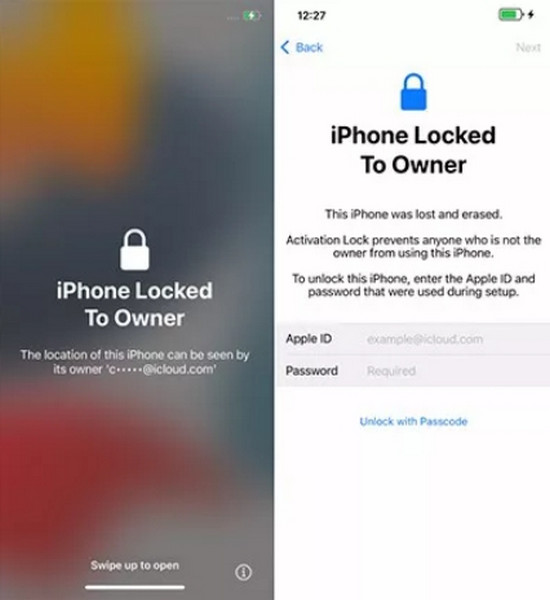
Jakmile zadáte přihlašovací údaje, iPhone se odemkne a budete moci pokračovat v jeho nastavování jako svůj vlastní.
Závěr
Když potřebujete Software pro odstranění zámku iCloudu na iPhonu 5, můžete se spolehnout na software, který imyPass propaguje, protože je efektivní při řešení tohoto typu situací. Můžete také použít metodu DNS a pokud používáte nejnovější verzi, pak jsou i ostatní zde uvedené techniky důvěryhodné.
Horká řešení
-
Odemkněte iOS
- Recenze bezplatných služeb iCloud Unlock
- Obejít aktivaci iCloud pomocí IMEI
- Odebrat Mosyle MDM z iPhone a iPad
- Odeberte support.apple.com/iphone/passcode
- Recenze Checkra1n iCloud Bypass
- Obejít přístupový kód obrazovky zámku iPhone
- Jak na útěk z vězení iPhone
- Odemkněte iPhone bez počítače
- Obejít iPhone uzamčený pro vlastníka
- Obnovení továrního nastavení iPhone bez hesla Apple ID
-
Tipy pro iOS
-
Odemkněte Android
-
Heslo systému Windows

